Saya telah menguji pelbagai program pencipta peranti maya pada masa lalu. Program seperti OSFMount, TotalMounter, Gizmo Drive atau Drive Klon Maya hanyalah beberapa aplikasi yang saya semak. Salah satu masalah yang saya hadapi ialah hakikat bahawa pemacu CD atau DVD maya masih tersedia di sistem selepas pemasangan perisian yang menambahnya kepada sistem.
Walaupun itu lebih daripada masalah estetik, masih ada sesuatu yang boleh menjadi masalah, contohnya apabila cuba mengakses media dimasukkan ke dalam pemacu (mencari pemacu yang betul).
Saya tidak pernah terfikir untuk melihat isu ini. Artikel hari ini pada Unlock For Us ditujukan kepada isu yang membuat saya menanganinya di Ghacks juga.

Tidak mungkin untuk membezakan pemacu optik secara fizikal dan maya di Windows Explorer, melainkan anda telah menamakan semula pemacu untuk mencerminkannya atau dengan menggali lebih mendalam ke dalam tetapan tatarajah.
Memadamkan Pemacu Maya
Berikut ialah cara anda mengeluarkan pemacu maya di bawah Windows supaya pemacu tersebut tidak lagi muncul di bawah Komputer Saya, Windows Explorer atau perisian lain yang menggunakan pemacu optik.
Buka Pengurus Peranti dengan Windows-p dan Pemilihan Peranti Pengurus dari menu bar sisi. Cari pemacu DVD / CD-ROM dalam senarai dan luaskan pemilihan.
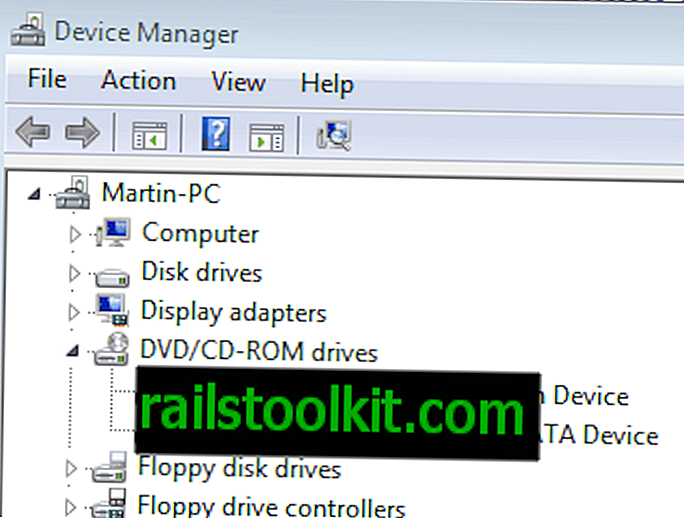
Kadangkala mungkin untuk melihat pemacu maya dengan segera, misalnya jika mereka mempunyai maya dalam nama mereka. Pada masa lain ia tidak begitu mudah. Jika anda tahu jenama dan model DVD, CD atau Blu-Ray cakera terbina dalam anda, anda boleh memilih pemacu lain dengan mudah untuk menyahpasangnya. Sekiranya anda tidak mengetahui maklumat tersebut, anda boleh melihat jenis pemacu. Pemacu yang memaparkan SCSI misalnya boleh menjadi penunjuk bahawa ia adalah pemacu maya, terutamanya jika komputer anda tidak menyokong teknologi itu.
Klik kanan pada pemacu maya dan pilih sama ada Lumpuhkan atau Nyahpasang dari menu. Lumpuhkan akan menyimpan peranti yang disenaraikan dalam pengurus peranti tetapi tidak pada sistem. Pengecualian di sisi lain membuang pemacu dari sistem dan dengan itu pemacu.
Saya cadangkan untuk melumpuhkan pemacu jika anda tidak pasti sama ada pemacu maya atau fizikal. Masukkan CD atau DVD ke pemacu fizikal anda untuk tujuan pengenalan. Sekarang matikan pemacu maya yang disyaki. Muat semula Windows Explorer kemudian untuk melihat sama ada anda masih boleh mengakses CD atau DVD. Jika anda boleh, anda telah melumpuhkan pemacu yang betul dan boleh klik kanan sekali lagi untuk menyahpasangnya.

Ulangi proses untuk pemacu maya tambahan jika ada sehingga anda telah menyahpasang semua pemacu yang tidak lagi digunakan.














